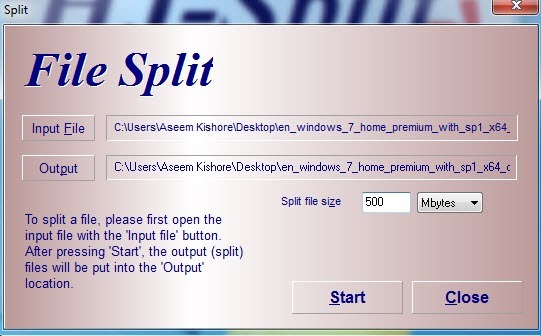Nechte si někdy přát, abyste mohli rozdělit skutečně velké video, zip, zálohovací nebo MP3 soubory do menších souborů, abyste je mohli kopírovat na více disků DVD nebo USB, nebo si je můžete poslat někomu jinému? V dnešní době není potřeba rozdělit soubory tak, jak tomu bylo před deseti lety, ale v některých případech se tato schopnost hodí. Pokud spustíte vlastní server FTP a máte přátele a rodinu, stahujte obsah z něj, může být chytré rozdělit skutečně obrovské soubory na menší bloky v případě, že se spojení během přenosu nezdaří. Naštěstí existuje několik bezplatných nástrojů, které můžete rozdělit a sloučit soubory rychle a jednoduše.
Jeden novější program, který pracuje až do Windows 7, je 0 . Je to zdarma a velmi snadné použití. Jakmile ji nainstalujete, stačí kliknout na velké tlačítko Rozdělit. Kromě rozdělení a přidávání souborů má několik užitečných funkcí jako Porovnata Kontrolní součet. Srovnání vám pouze řekne, zda jsou soubory úplně stejné nebo ne. Kontrolní součet vám umožní vygenerovat kontrolní součet MD5 pro soubor, který můžete použít k tomu, aby dal jiným uživatelům, aby zajistili integritu souboru.
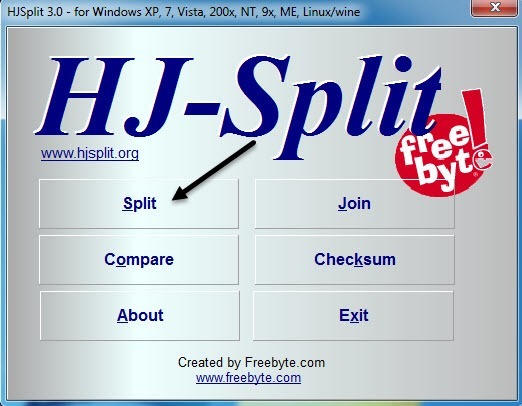 Nyní budete muset vybrat vstupní soubor a umístění výstupu. Ve výchozím nastavení je umístění výstupu ve stejné složce jako původní soubor. Musíte také zvolit velikost fragmentů, které chcete pro rozdělené soubory. Ve výchozím nastavení je nastavena na něco jako 1400 KB, což je opravdu drobné. V mém případě jsem měl 3,5 GB ISO soubor a chtěl jsem ho rozdělit na menší části o velikosti 500 MB.
Nyní budete muset vybrat vstupní soubor a umístění výstupu. Ve výchozím nastavení je umístění výstupu ve stejné složce jako původní soubor. Musíte také zvolit velikost fragmentů, které chcete pro rozdělené soubory. Ve výchozím nastavení je nastavena na něco jako 1400 KB, což je opravdu drobné. V mém případě jsem měl 3,5 GB ISO soubor a chtěl jsem ho rozdělit na menší části o velikosti 500 MB.
V závislosti na velikost souboru a způsob jeho rozdělení, může chvíli trvat, než program dokončí proces dělení. Program přidá ke každému rozdělenému dílu soubory .001, .002, .003 atd. V tomto okamžiku je možné je přesunout, odeslat e-mailem nebo je přenést na konečné místo a někdo jiný potřebuje spustit program a kliknout na tlačítko Připojit. Když klepnete na tlačítko Připojit a přejdete k procházení rozdělených souborů, zobrazí se pouze soubor .001, takže vyberte to. Ujistěte se, že všechny ostatní části jsou ve stejném adresáři jako soubor .001.
Dalším dobrým programem je Rozdělovač souborů , freewarový program, vyžadují libovolnou instalaci a mají výchozí nastavení pro rozdělení souboru pro disketu, zip, CD, DVD nebo vlastní formát. Je to trochu starší a nebylo od roku 2008 aktualizováno, ale stále funguje dobře. Protože to nevyžaduje žádnou instalaci, je to praktický nástroj pro používání USB klíčenky, abyste jej mohli používat v přátelském prostředí, v práci nebo ve škole, pokud ho potřebujete. I když počítače mají omezení, která neumožňují instalaci softwaru, můžete tento program i nadále spouštět.
Jakmile je staženo, otevřete program a vyberte velký soubor, který chcete rozdělit.
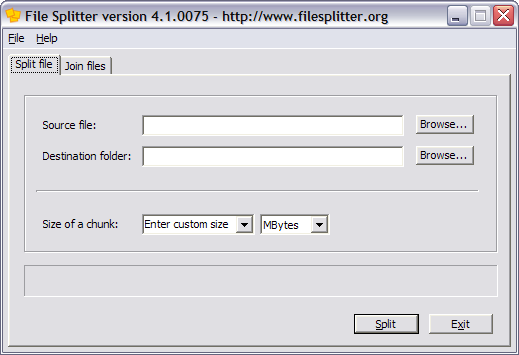
Zdrojový soubor může mít libovolnou velikost nebo libovolný typ. Nezapomeňte, že tento program dělí NOTvideo soubor do menších videoklipů, které pak můžete přehrát odděleně. Jednoduše se podívá na data a vytáhne je od sebe! Chcete-li soubor znovu otevřít, PŘIJETEjej znovu připojte. Takže nemůžete například vzít soubor MP3 a rozdělit jej do tří souborů a poté přehrávat každý soubor samostatně. Totéž platí pro HJ-Split.
Ve skutečnosti, když je soubor rozdělen pomocí programu Splitter souborů, program vytvoří soubory s. chunkXXXpřipojené k názvu souboru. Takže pokud rozdělíte soubor na 2 části, reallylargefile.avi, vytvoří program reallylargefile.avi.chunk001a reallylargefile.avi.chunk002. Takže jak vidíte, tyto soubory zřejmě nemohou být otevřeny systémem Windows ani jiným programem, s výjimkou programu Splitter souborů.
Chcete-li společně připojit soubory, otevřete soubor Splitter a klikněte na tlačítko Join Soubory
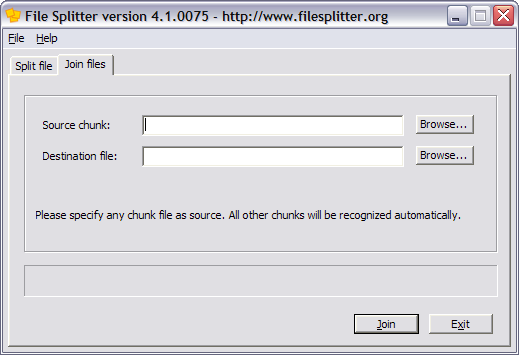
Pěkná věc o tomto programu je, že můžete vybrat libovolný z balíků v sadě a File Splitter najde ostatní soubory a připojí je do cílového souboru. Pokud jste zaměňováni, jaký požadovaný cílový soubor se bude jednat o nový soubor, klikněte na Procházeta zadejte název nového souboru a zadejte také příponu souboru.
Jediná věc, kterou jsem si přál tento program udělat pro vás, je automatické znát typ souboru při opětovném připojení k souborům. Až nyní rozdělíte soubor s názvem bigfile.exe, když se k němu připojíte, musíte zadat bigfile.exejako cílový soubor, jinak to jednoduše být bigfilea systém Windows jej nebude moci otevřít. Tak si jen pamatujte, že jedna výhra. HJ-Split si pamatuje název souboru, takže nemusíte ručně psát.
Pokud máte nějaké dotazy, zadejte komentář. Užijte si!